Используйте App Cleaner Uninstaller
Если вы удаляете программы с Mac просто переместив их в Корзину, то эта статья для вас. Обратите внимание, что при таком удалении приложений их служебные файлы остаются на вашем компьютере. В результате у вас накапливаются гигабайты бесполезных файлов, которые занимаю место на жестком диске. В этой статье мы расскажем три способа как правильно и полностью удалить приложения на Mac. Изучите их и выберите способ, наиболее удобный для себя.
Важные примечания об удалении приложений с Mac
- Если вы хотите удалить программы с Mac полностью, вам необходимо найти и удалить также все их служебные файлы.
- По умолчанию программы хранят свои служебные файлы в папке Библиотеки. Однако некоторые приложения могут разбрасывать свои служебные файлы по всему диску на Mac.
- В этой статье мы объясним как найти служебные файлы приложений на Mac вручную и автоматически.
- Будьте осторожны при ручном удалении служебных файлов из Библиотеки. Удаление важных системных файлов macOS может повредить систему.
- Независимо от того, какой способ вы выберете для удаления приложений с вашего Mac, вы можете бесплатно и легко проверить свой диск на наличие остатков программ с помощью App Cleaner Uninstaller. Большинству наших читателей мы рекомендуем именно этот способ. Далее вы поймете почему.
App Cleaner Uninstaller:
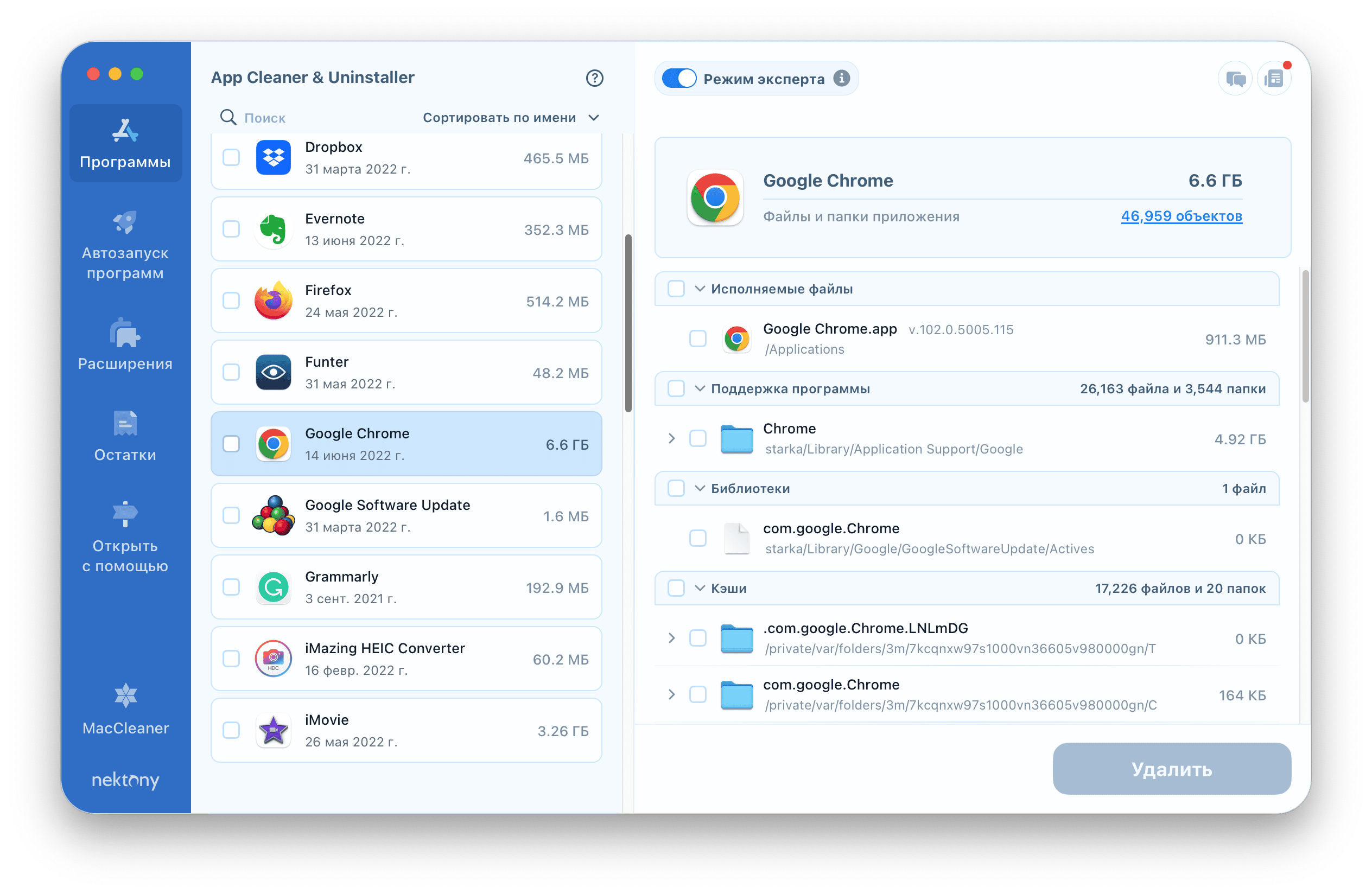
- Скачайте и запустите App Cleaner Uninstaller – это специальный инструмент для полной деинсталляции приложений в macOS. Перейдите по этой ссылке чтобы изучить больше о программе и узнать как пользоваться всеми функциями.
Видео: Как быстро удалить приложения с Mac
Как удалить приложения на Mac ручным способом
Удалять приложения с Mac полностью можно также вручную. Но рекомендуем этот способ использовать только тем Маководам, которые понимают как устроена система каталогов macOS. Также учтите, что это способ требует больше затрат по времени и особой внимательности, чтобы не удалить ничего лишнего.
Если вы новый пользователь Mac, мы настоятельно рекомендуем сначала почитать о скрытой папке Библиотеки, а затем только использовать это руководство. Пожалуйста, будьте осторожны, чтобы случайно не удалить важные системные файлы с вашего компьютера. Это может повредить работу системы macOS.
Шаги как вручную удалить программы с Mac:
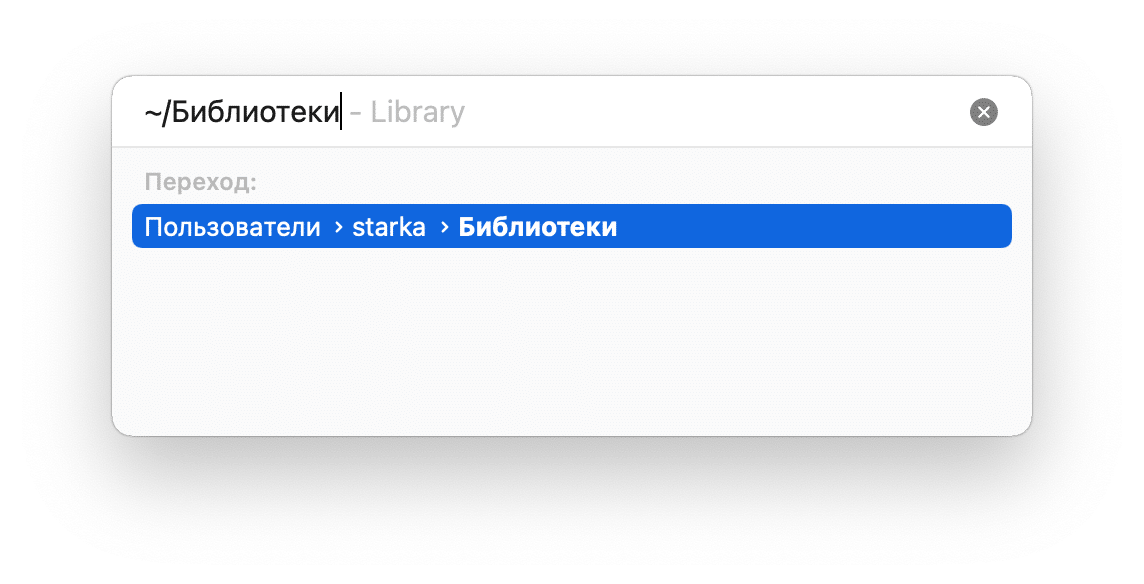
- Откройте Finder → перейдите в папку Приложения.
- Удалите ненужное приложение в Корзину.
- Теперь вам нужно удалить служебные файлы удаленного приложения. Они хранятся в папке Библиотеки. По умолчанию эта папка скрытая. Чтобы открыть ее, зажмите Command+Shift+G и в поле поиска введите ~/Библиотеки. Нажмите Enter (Return).
- ~/Библиотеки/Application Support
- ~/Библиотеки/Caches
- ~/Библиотеки/Logs
- ~/Библиотеки/Preferences
- ~/Библиотеки/Containers
- ~/Библиотеки/Cookies
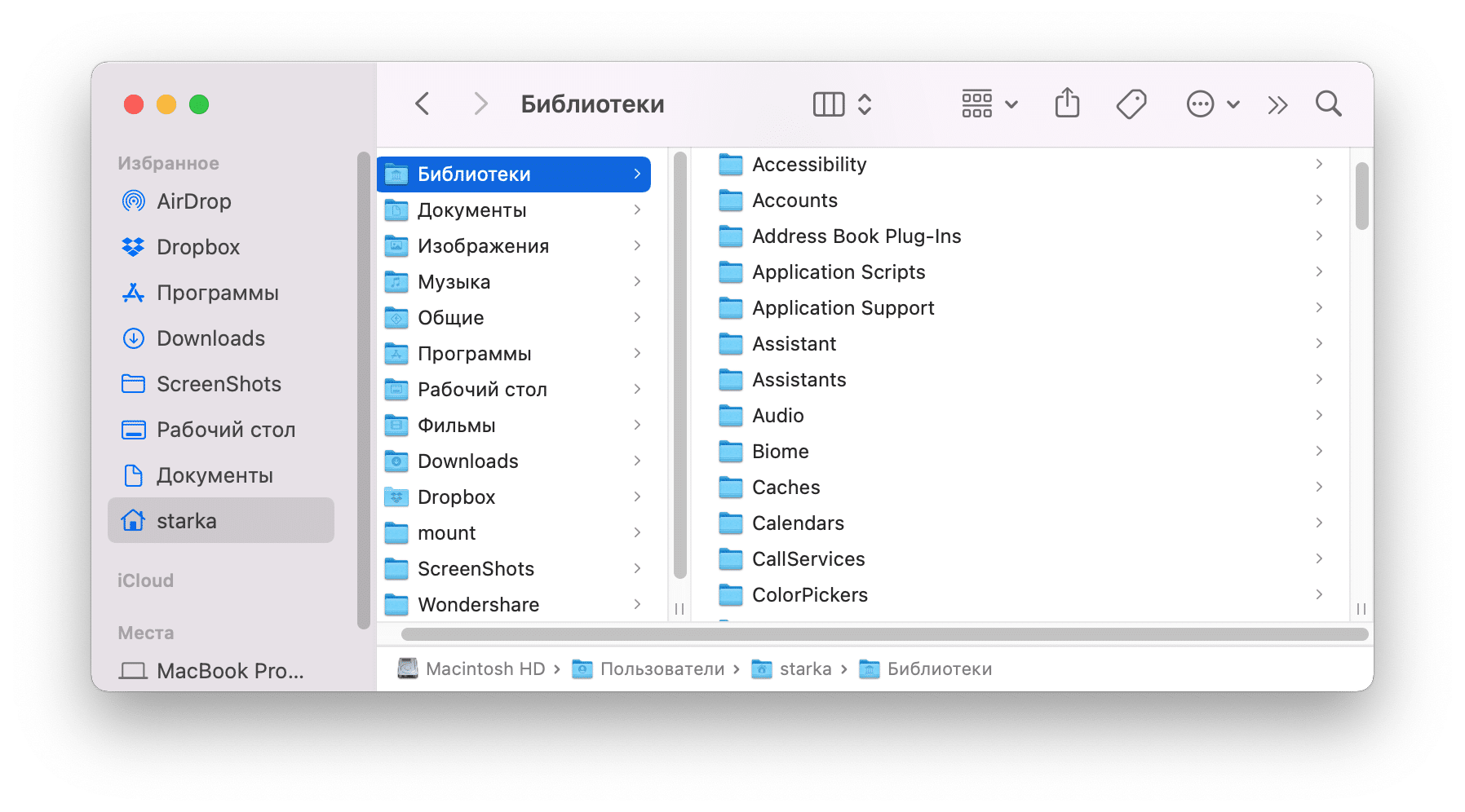
Как удалить программу с помощью его нативного деинсталлятора
Некоторые разработчики предоставляют деинсталляторы для своих приложений. Эти деинсталляторы предназанчены только для удаления самого приложения и не могут быть использованы для других программ. Чаще всего это относится к приложениям, скаченных напрямую с сайта разработчика, и которым требуются специальные настройки и драйверы.
Обычно встроенные программы деинсталляции должны храниться в папке Приложения в Finder, и они не отображаются в Launchpad. Если у вашего приложения есть такой деинсталлятор, попробуйте найти его в Finder (или используйте Spotlight) → запустите его → следуйте инструкциям в процессе удаления.
Посмотрите на пример ниже. Вот как выглядит деинсталлятор для Adobe Photoshop. Разные приложения имеют свои разные деинсталляторы, интерфейс окна и шаги по удалению.
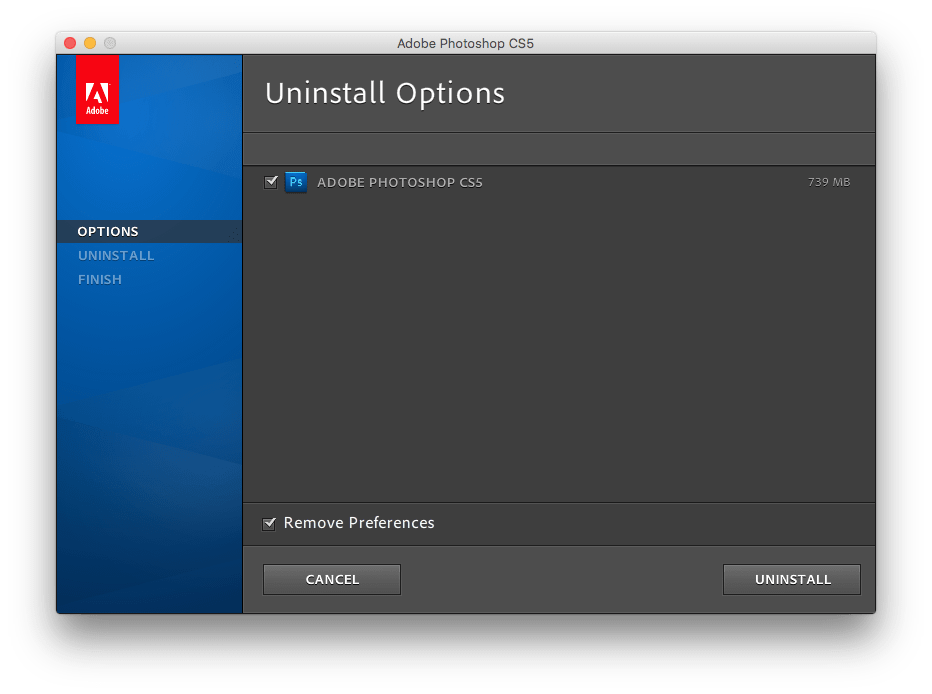
Может случиться так, что вы случайно удалили деинсталлятор. В этом случае вы можете проверить веб-сайт разработчика и скачать его заново. Если по каким-либо причинам вам не удается, воспользуйтесь одним из 2 способов удаления программ с Mac, о которых мы рассказали выше, используйте App Cleaner Uninstaller Ручное удаление С помощью нативного деинсталлятора
Цена Бесплатно Бесплатно Бесплатно Поддерка приложения 1000+ Вручную для каждого приложения 1 приложение Затраченное время Быстро Как полностью удалить программы в Mac OS X. AppCleaner
В таблице выше вы можете увидеть, что наиболее легкий и надежный способ полной деинсталляции приложений на Mac – это использовать App Cleaner Uninstaller деинсталляция приложений на Mac занимает всего несколько кликов и менее 10 секунд. Им легко пользоваться, и он не требует от вас быть компьютерным гиком чтобы удалить программы с компьютера.
App Cleaner https://nektony.com/ru/how-to/kak-udalit-programmy-na-mac» target=»_blank»]nektony.com[/mask_link]
4 способа как правильно удалить программу на Mac OS
Рассмотрим все существующие способы, как можно удалить быстро программу на Mac OS.
Особенность работы этой операционной системы заключается в том, что даже после удаления на компьютере остаются файлы программы.
Все описанные ниже способы полностью деинсталлируют ПО из вашего компьютера.
В Mac OS нет системного реестра, соответственно, функционал удаления программы полностью отличается от алгоритма Windows.
Как известно, в Виндоус приложения удаляются с помощью окна Панели управления. В OS X для того, чтобы стереть ПО достаточно просто переместить его в Корзину.
Такой способ считается стандартным, но в результате его выполнения в системе остаются временные файлы программы.
Со временем эти файлы захламляют ваш Mac, поэтому рекомендуем удалять программы одним из описанных ниже способов.
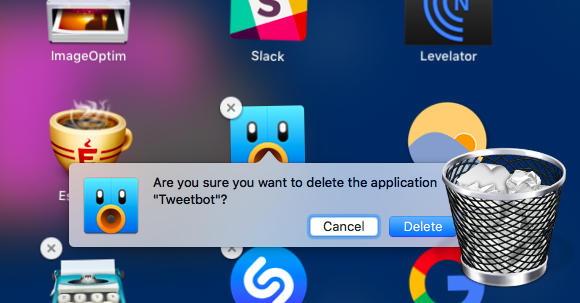
- Способ 1 — Удаление из Launchpad
- Способ 2 – Использование Finder
- Способ 3 – Использование деинсталлятора
- Способ 4 – Сторонние программы для удаления
- Удаление встроенных программ
Способ 1 — Удаление из Launchpad
Стартовая панель (другое название — Launchpad) в Mac OS – это то же самое, что и рабочий стол в Windows. В этом окне расположены ярлыки всех приложений, которые туда добавил сам пользователь.
С помощью Launchpad вы можете очень легко удалить программу, которая больше не нужна. Просто перетяните её значок в Корзину .
Такое действие условно удаляет приложение, и вы сможете в любой момент вернуть его, не потеряв все сохранённые данные игры или проекта.
Если же вы хотите окончательно удалить утилиту, просто откройте Корзину и удалите файл программы или содержимое всей Корзины сразу.
Такой метод деинсталляции подойдет для обычных клиентских программ, небольших игр и офисных приложений.
Заметьте, если программа является частью целого пакета ПО или игра постоянно работает с сервером, создавая новые файлы в ОС, лучше использовать дополнительные способы очистки Mac OS.
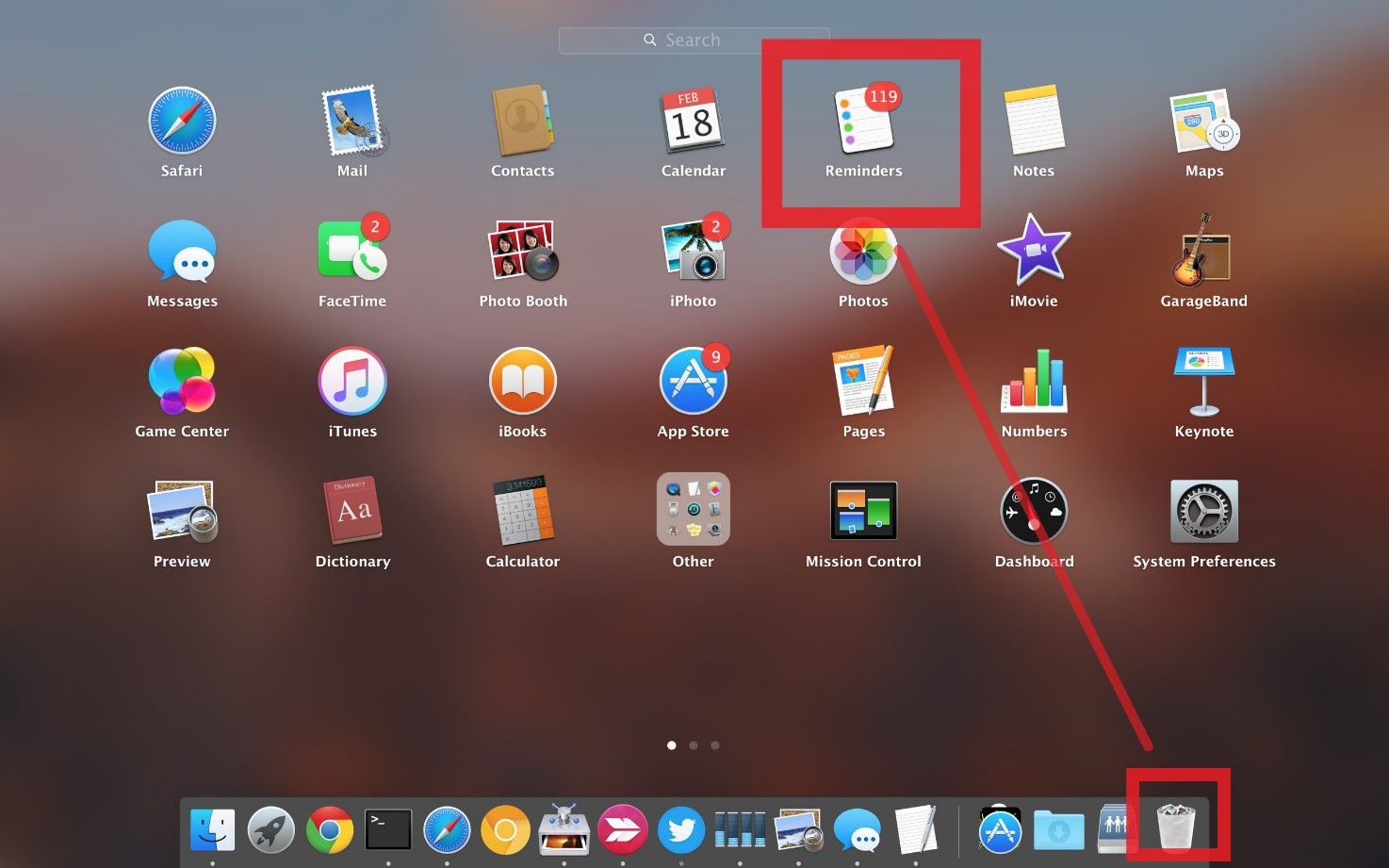
Рис.2 – деинсталляция ПО с помощью Launchpad
После очистки Корзины нужно убедится в том, что в файловой системе больше не осталось никаких сохранённых настроек утилиты.
Если такие есть, их достаточно точно так же переместить в Корзину и затем очистить её содержимое.
Файловый менеджер в OS X называется «Библиотека» . В ней хранятся файлы всех установленных приложений, данные о запущенных процессах, их настройки и текущая конфигурация.
Чтобы очистить оставшиеся от приложения файлы, зайдите в Finder .
В шапке окна отображается главное меню. Кликните на пункт «Go» , а затем на «Library» , как показано на рисунке ниже:
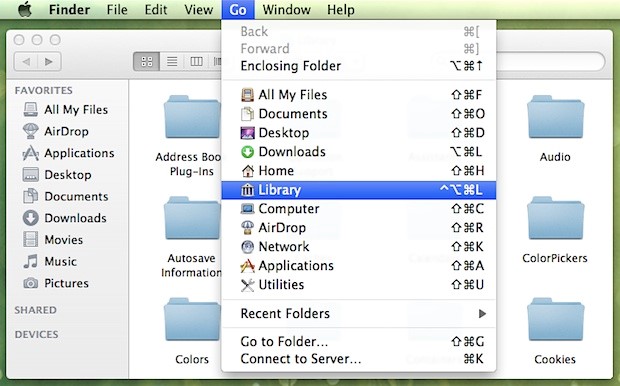
Рис.3 – открытие библиотеки
В появившемся окне найдите папку с названием удаленного приложения и переместите её в Корзину , которую после этого очистите.
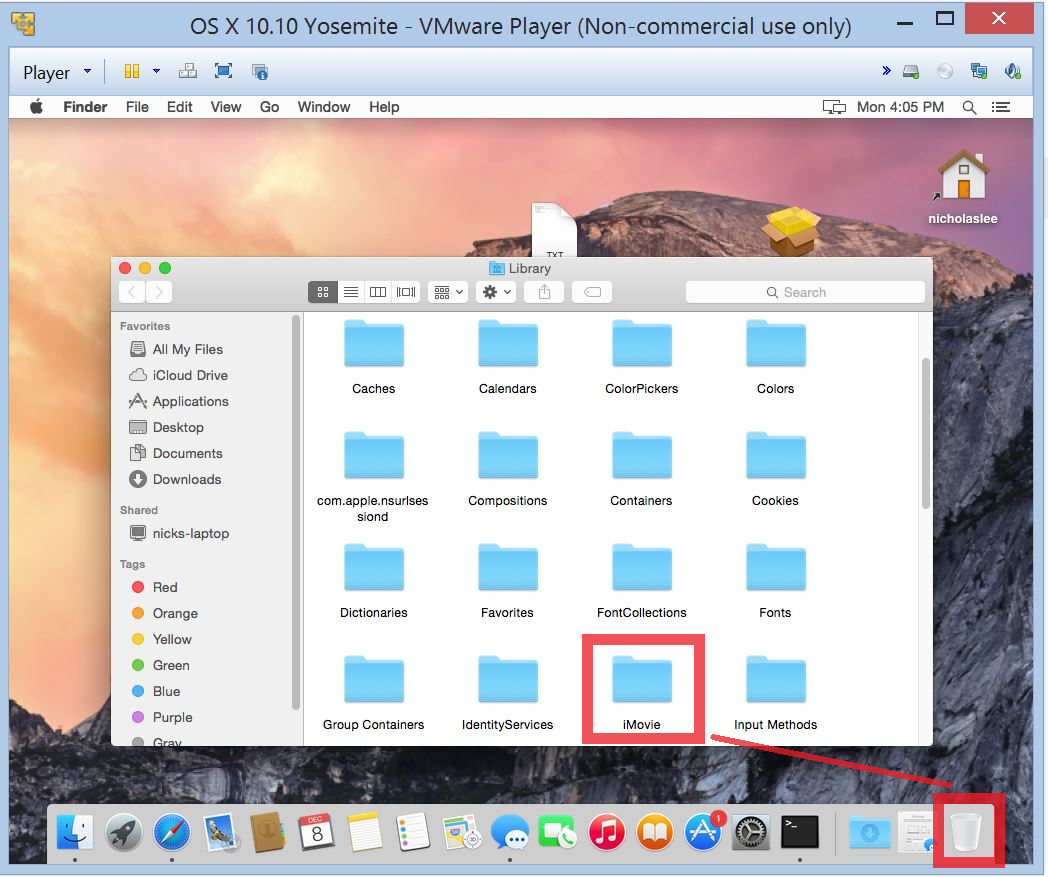
Рис.4 – избавление от оставшихся файлов ПО
Если вы не можете удалить директорию из-за постоянно появляющегося окна с сообщением «Повторить попытку », перезагрузите компьютер и удалите папку снова.
Способ 2 – Использование Finder
Finder – это системная утилита для поиска файлов и настройки вашей OS X, которая работает в постоянном режиме. Закрыть Finder невозможно, ведь он отвечает за отображение всего интерфейса компьютера.
Также, с его помощью вы можете удалять установленные программы.
Следуйте инструкции:
1 На панели инструментов компьютера найдите значок Finder и кликните по нему;

Рис.5 – Dock-панель операционной системы
2 Далее откроется окно управления, в левой части которого нужно нажать на поле «Программы». В Finder отобразится список всех установленных приложений;
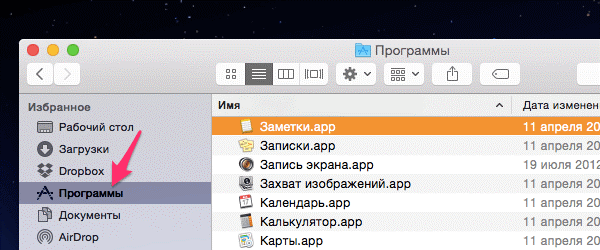
Рис.6 – просмотр списка установленных приложений
3 Теперь вберите объект, который хотите стереть с компьютера, и кликните по нему правой кнопкой мышки. В появившемся контекстном меню нажмите на «Поместить в корзину»;
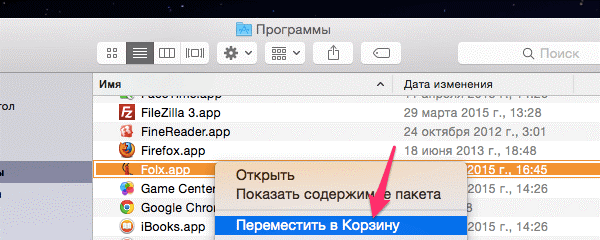
Рис.7 – деинсталляция приложения
Программа удаляется в тот момент, когда её название исчезает из списка в Finder. Заметьте, что место на дисковом пространстве не освободилось, ведь файлы всё ещё находятся в Корзине . Вернитесь на рабочий стол и кликните правой кнопкой на Корзине . В списке опций нажмите на «Очистить» . Таким образом, приложение будет полностью удалено из ОС. Если программа создает временные файлы, для их удаления нужно просто перезагрузить компьютер.
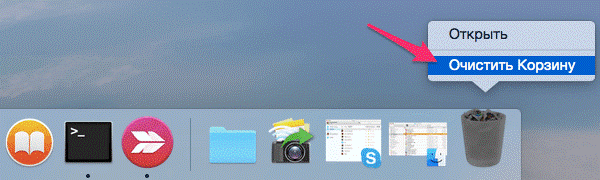
Рис.8 – очистка корзины
Способ 3 – Использование деинсталлятора
Если приложение было установлено не из официального App Store, его не желательно удалять с помощью методов, которые описаны выше.
После установки такого ПО в системе появляется еще и специальный деинсталлятор — утилита, которая правильно удаляет конкретную программу с вашего ПК.
Следуйте инструкции, чтобы найти и запустить деинсталлятор:
- Зайдите в Finder и откройте раздел «Программы»;
- Кликните на название ПО. В открывшемся списке файлов, которые относятся к ПО, кликните на значок с надписью Uninstall ;
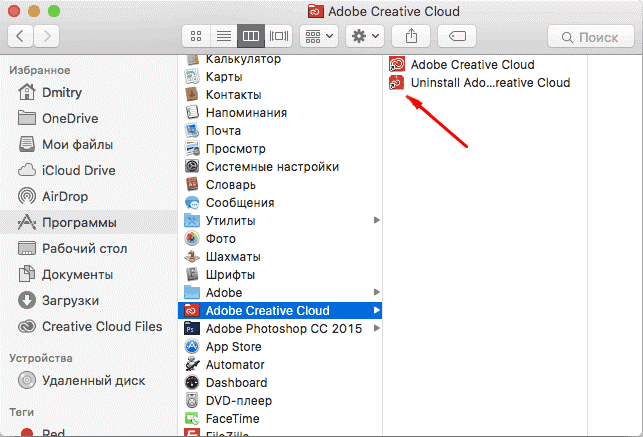
Рис. 9 – открытие деинсталлятора
- Запустите деинсталлятор. Следуйте все инструкциям в появившемся окне для завершения удаления ПО.
Способ 4 – Сторонние программы для удаления
Помимо стандартных способов деинсталляции, вы можете использовать сторонние программы для очистки. Рассмотрим самые популярные из них.
App Cleaner
App Cleaner – это наиболее популярная утилита для удаления данных из вашего Mac.
Скачать ПО можно с официального сайта разработчика по ссылке https://freemacsoft.net//appcleaner///.После установки App Cleaner откройте окно утилиты. Затем кликните на вкладку Applications :
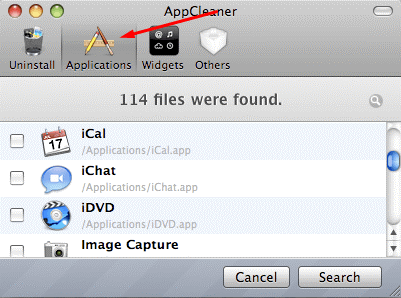
Рис.10 – вкладка Applications
Далее дождитесь пока утилита загрузит информацию обо всём ПО, которое установлено в системе. Затем вы увидите указанное на рисунке ниже окно.
Переместите в него значки программ, которые хотите удалить.
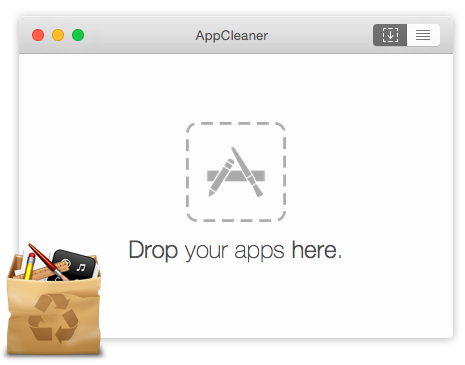
Рис.11 – главное окно App Cleaner
Также, пользователь может выбрать из списка, какое ПО следует деинсталлировать.
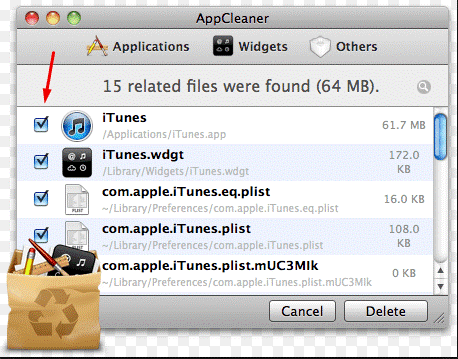
Рис.12 – выбор приложений
Существуют и другие эффективные программы для очистки Mac OS и ускорения её работы. Наиболее популярные из них – Movavi Mac Cleaner и CleanMyMac.
Удаление встроенных программ
В каждой Mac OS есть много предустановленных программ. Некоторые из них вы можете использовать регулярно, а некоторые – совсем не открывать.
Для освобождения места в памяти ПК и удаления стандартного ПО следуйте инструкции:
- Откройте командную строчку (Терминал);
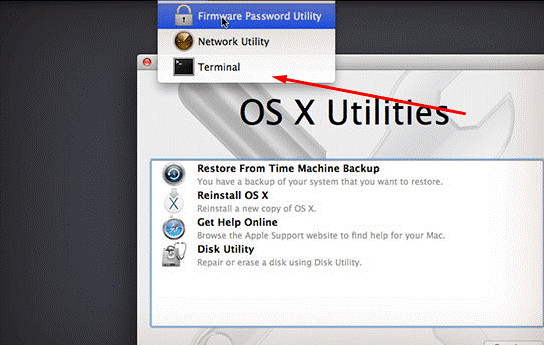
Рис.13 – запуск Терминала
- В открывшемся окне введите команду «cd/Application» (без кавычек) и нажмите Enter ;
- Далее введите указанную на рисунке команду. В данном случае iTunes – это название ПО для удаления. Введите нужное название программы самостоятельно;
- Для выполнения команды еще раз нажмите Enter .
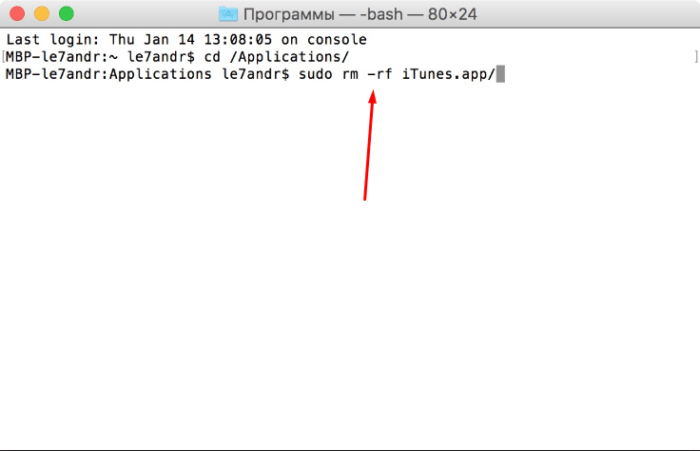
Рис.14 – деинсталляция стандартного ПО
Тематические видеоролики:
Источник: geek-nose.com
Вы деинсталлируете Mac приложения неправильно: вот как полностью их удалить

Удаление приложения на вашем Mac не так просто, как вы думаете. Когда вы перетаскиваете приложение в корзину, а затем очищаете его, само основное приложение может исчезнуть, но многие связанные файлы и папки остаются позади. Так как же от них избавиться? Есть несколько способов.
Чтобы полностью удалить приложение и все связанные с ним файлы и папки, вы можете сделать это вручную или позволить другому приложению сделать это за вас. Это руководство охватывает оба. В любом случае, вы на пути к бесплатному компьютеру Mac OS X.
Примечание: используйте выделенные деинсталляторы прежде всего
Если с приложением, которое вы хотите удалить, связан деинсталлятор, используйте его, прежде чем делать это вручную. Например, Flip4Mac и большинство продуктов Adobe поставляются с деинсталлятором. В некоторых приложениях также есть деинсталляторы, которые можно загрузить через Интернет (например, Adobe Flash Player).

Как вручную удалить приложения и их файлы
Этот метод опирается на вы выполнение работы по очистке всех связанных файлов с вашего Mac. Если вы не хотите выполнять какую-либо работу и не против установить другое приложение для грязной работы, перейдите к следующему методу.
Шаг 1. Перетащите приложение в корзину
Приложения обычно находятся в папке «Приложения», но если нет, вы можете использовать Spotlight или Finder, чтобы найти его. Найдите приложение, которое хотите удалить, и перетащите его в корзину — я избавлюсь от Samsung Kies.

Хотя может показаться странным, что вы отбрасываете только один файл, на самом деле вы выбрасываете набор файлов, который вы можете просмотреть, щелкнув правой кнопкой мыши приложение и выбрав «Показать содержимое пакета».
В зависимости от программного обеспечения, которое вы удаляете, вас могут попросить ввести пароль администратора, чтобы правильно утилизировать файлы в Корзине.

Теперь либо щелкните правой кнопкой мыши значок корзины и выберите «Очистить корзину», либо откройте корзину и нажмите «Очистить» в правом верхнем углу, а затем подтвердите.
- Не пропустите: отключите предупреждение о мусоре и безопасное удаление файлов по одному

Теперь вы, казалось бы, удалили приложение, но, к сожалению, вы не избавили свой Mac от всех связанных с ним файлов, таких как кеш, фреймворк и файлы PLIST.
Перейдя по папке «Библиотека», я покажу вам, как избавиться от этих файлов и папок на следующем шаге.
Шаг 2: Избавьтесь от связанных файлов через библиотеку
Ресурсы приложения — файлы, которые должны работать в приложении, — все они могут находиться в папке «Библиотека» на жестком диске. К сожалению, после Mac OS X 10.7 Apple решила спрятать эту папку на вашем компьютере. Итак, давайте сначала разблокировать его.
Сначала вам нужно открыть Finder, нажать «Перейти» в строке меню, удерживая нажатой клавишу Alt / Option, чтобы вызвать опцию «Библиотека», затем нажать на нее.
- Не пропустите: как постоянно показывать папку библиотеки

Внутри библиотеки вы увидите кучу папок, некоторые из которых содержат файлы, относящиеся к удаленному приложению. Зайдите внутрь каждой папки и найдите все файлы, связанные с вашим приложением. (Возможно, вам также придется сделать это в корневой папке библиотеки на Macintosh HD.)
ПредупреждениеУдаление неправильных файлов из библиотеки может потенциально повредить другим вашим приложениям (замедлить их, стереть информацию и т. Д.), Поэтому будьте внимательны с тем, от чего вы избавляетесь.

Поскольку у меня было более 50 папок, мне потребовалось немного времени, чтобы просмотреть все и найти файлы, которые я хотел удалить. Чтобы сэкономить ваше время, вот папки, в которых я нашел связанные файлы удаленных приложений:
- Поддержка приложения
- Тайники
- Контейнеры
- Каркасы
- бревна
- предпочтения
- Сохраненное состояние приложения
- WebKit
Ниже вы можете увидеть некоторые файлы, которые Samsung Kies оставил на моем компьютере, в том числе два каркасных файла, которые я нашел в папке Frameworks, и три файла кэша, которые находились внутри папки Kies в Caches.


В общем, я нашел множество пустых папок и файлов, относящихся к приложениям, которые я давно удалил, в папках, которые я упомянул выше.
Внутри службы поддержки приложений я нашел несколько локальных файлов для игр из Steam, которые мне не нужны, поэтому я удалил их. В Контейнерах я вытер настройки предпочтений для MacID. Saved Application State имел множество файлов данных для таких приложений, как Near Lock и WhatsMac, и все они должны были работать.
Как я упоминал ранее, просмотр каждой папки может занимать много времени, но, к счастью, есть более простой способ выискивать мошеннические файлы из приложений прошлого .
Шаг 3. Использование поиска в библиотеке
Вместо того, чтобы вручную просматривать каждую папку в библиотеке, введите имя приложения в строку поиска в верхнем правом углу Finder. Вы увидите файлы с названием этого приложения, если рядом с «Поиск» выбрана опция «Библиотека».

Вы также можете использовать этот метод для поиска других файлов, связанных с приложением, выбрав опцию «Этот Mac» рядом с «Поиск», чтобы найти установочные файлы и другие файлы, которые есть на вашем Mac, но не в библиотеке.

Как удалить приложения и их файлы с помощью сторонних приложений
Если вы не хотите беспокоиться о вышеописанном процессе, эти два приложения сделают всю работу за вас. Поскольку ни один из этих файлов отсутствует в Mac App Store, обязательно разрешите установку приложений от неизвестных разработчиков, если вы еще этого не сделали.
Приложение № 1: AppTrap
С помощью бесплатного приложения AppTrap все, что вам нужно сделать, это поместить приложение в корзину, и все связанные с ним файлы будут автоматически добавляться вместе с ним. Просто скачайте AppTrap для вашей версии OS X, разархивируйте файл, откройте файл AppTrap.prefPane и нажмите «Установить».

Теперь откройте AppTrap от значка, который появляется в Системных настройках.

Нажмите «Запустить AppTrap», и все готово.

Всякий раз, когда вы помещаете приложение в корзину, появляется всплывающее окно, которое спрашивает вас, хотите ли вы переместить связанные с ним системные файлы или оставить их там.

Ниже вы можете увидеть 7 дополнительных файлов и папок, которые были связаны с iSkysoft TunesOver, приложением Mac, которое я отправил в корзину.

Приложение № 2: AppCleaner
Еще один бесплатный инструмент OS X, который вы можете использовать для удаления приложений, называется AppCleaner, похожий на AppTrap в том, что он выполняет работу по поиску связанных файлов приложений для вас.
После установки правильной версии для вашей ОС все, что вам нужно сделать, это перетащить приложение, которое вы хотите удалить, в AppCleaner.

Появятся все связанные с ним файлы, в которых вы сможете сохранить некоторые или отправить их в корзину.

Еще раз, как и в случае с другими методами, очистите корзину, и процесс удаления завершен.

Какой процесс работает лучше для вас?
Хотя удаление связанных файлов освободит место на вашем компьютере, вы должны быть осторожны с тем, что вы удаляете из папки библиотеки. Вы можете нанести некоторый ущерб, если вы не очень хорошо знакомы, поэтому убедитесь, что то, от чего вы избавляетесь, не нанесет никакого ущерба.
Если вы не совсем уверены, я предлагаю вам использовать одно из двух приложений, которые я упомянул выше, оба из которых бесплатны и невероятно просты в использовании. С AppTrap и AppCleaner вам не нужно беспокоиться о вреде, который может быть нанесен вашему iMac, MacBook, Mac mini и т. Д., Кроме полного удаления данных из удаленных приложений.
Следите за Apple Hacks на Facebook и Twitter или Gadget Hacks на Facebook, Google+ и Twitter, чтобы получить больше удовольствия от Apple.
Вставить свет в ткани и одежду с LilyPad
Начните с LilyPad Arduino! Это шьющийся микроконтроллер, который позволяет встраивать огни, звуки, датчики и многое другое в носимые устройства, идеально подходит для одежды и аксессуаров. В этом виде.
Читать
Протравите печатную плату кислотой
ytm — это шоу «Сделай сам», предназначенное для простого гика, который хочет быстро и легко научиться погружаться в новейшие и самые горячие технические проекты. Они помогут вам избежать под.
Читать
Извлеките шпионскую качественную камеру и мини-видеорегистратор из модной куклы Barbie Video Girl
Барби присоединилась к шпионскому сообществу в форме «Девушки с видео Барби», и пришло время допросить ее, чтобы извлечь те секреты военного уровня, которые она хранила в своем шпионском обо.
Источник: ru.smartcity-telefonica.com
- Скачайте и запустите App Cleaner Uninstaller – это специальный инструмент для полной деинсталляции приложений в macOS. Перейдите по этой ссылке чтобы изучить больше о программе и узнать как пользоваться всеми функциями.